So bringen Sie Apple Music dazu, nicht automatisch zu spielen [Gelöst]
Apple Music ist dank der Millionen von Songs auf der Plattform ein hervorragender Musik-Streaming-Dienst. iOS 14 brachte eine Menge neuer Funktionen und Verbesserungen wie Autoplay mit sich. Die Musik-App verfügt jetzt über eine Unendlichkeitsschaltfläche im Warteschlangenbildschirm. Wenn diese Option aktiviert ist, spielt Apple Music alle Ihre Wiedergabelisten, Alben und Titel in der Warteschlange ab und spielt dann unbegrenzt Musik ähnlich den von Ihnen ausgewählten Titeln ab. Die Musik soll dem ähneln, was Sie gerade gehört haben.
Es ist eine neue Normalität, dass Apple Music automatisch auf Ihren Geräten abgespielt wird. Manchmal ist das Einschalten dieser Funktion jedoch etwas nervig. Dieser Artikel gibt Ihnen Schritt-für-Schritt-Anleitungen Wie bekomme ich Apple Music dazu, nicht automatisch zu spielen?. Wir stellen Ihnen alle Details und verfügbaren Optionen zur Verfügung, damit Sie mehr als einen Ansatz haben, um Ihre Entscheidung zu unterstützen. Lesen Sie weiter, um weitere Informationen zu erhalten.
Inhaltsverzeichnis Teil 1. So verhindern Sie, dass Apple Music automatisch auf iOS-Geräten abgespielt wirdTeil 2. So verhindern Sie, dass Apple Music automatisch auf dem MacBook abgespielt wirdTeil 3. So verhindern Sie, dass Apple Music automatisch per Handoff abgespielt wird Teil 4. Bonus: So laden Sie Apple Music auf MP3 herunterTeil 5. Fazit
Teil 1. So verhindern Sie, dass Apple Music automatisch auf iOS-Geräten abgespielt wird
Wenn Sie Apple Music-Abonnent sind und sich nicht sicher sind, was Sie als Nächstes spielen sollen, verwenden Sie Autoplay. Sobald Sie einen Song abspielen, fügt Autoplay ähnliche Songs hinzu und spielt sie am Ende der Warteschlange ab. Manchmal ist dies hilfreich, da es Ihnen hilft, neue Tracks zu entdecken, aber oft ist es lästig. Wenn Sie das stört, ist das Deaktivieren der Autoplay-Funktion eine der Möglichkeiten, wie Sie Apple Music dazu bringen können, nicht automatisch zu spielen mobile Geräte. Hier ist das einfache Verfahren, dem Sie folgen können.
- Öffnen Sie die Apple Music-App auf Ihrem iPhone oder iPad und wählen Sie einen Titel zum Abspielen aus. Tippen Sie auf das aktuell wiedergegebene Lied. Tippen Sie dann auf das Warteschlangensymbol, um zum Warteschlangenbildschirm zu gelangen.
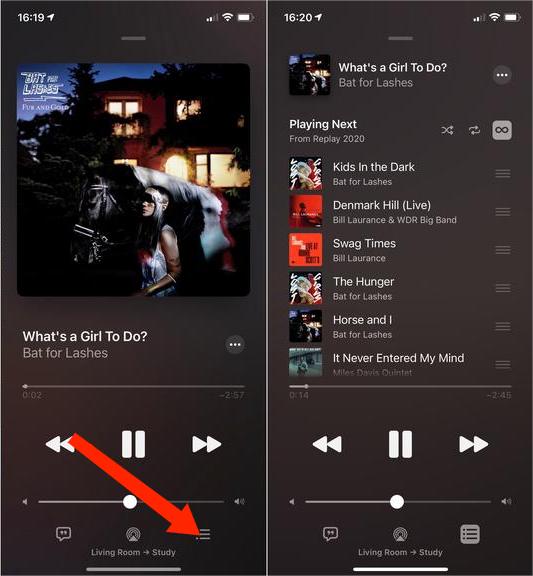
- Schauen Sie im Warteschlangenbildschirm rechts neben Playing Next nach; Sie sehen ein hervorgehobenes Unendlichkeitssymbol.
- Um Autoplay zu deaktivieren, tippen Sie einfach auf das Unendlichkeitssymbol.
- Bei Aus verschwindet das Symbol und die Playlist hört auf zu spielen.

Es ist nicht notwendig, zur Schule zu gehen, um diesen Prozess zu lernen. Es handelt sich um eine automatisierte Funktion, bei der Sie die Position des Symbols kennen müssen.
Teil 2. So verhindern Sie, dass Apple Music automatisch auf dem MacBook abgespielt wird
Abgesehen von iPhone und iPad hat Apple andere Produkte wie das MacBook. Die Autoplay-Funktion auf dem Mac wurde von Apple Music eingeführt, als macOS Big Sur wurde veröffentlicht. Das Deaktivieren von Autoplay auf dem MacBook ist nicht allzu anders. Hier ist das einfache Verfahren, wie Sie Apple-Musik dazu bringen können, nicht automatisch auf Ihrem Macbook zu spielen.
- Öffnen Sie die Apple Music App auf Ihrem MacBook.
- Klicken Sie auf das Playing Next-Symbol oben rechts in der App.
- Klicken Sie oben in der Warteschlange auf die Schaltfläche Autoplay, um die Autoplay-Funktion zu deaktivieren.
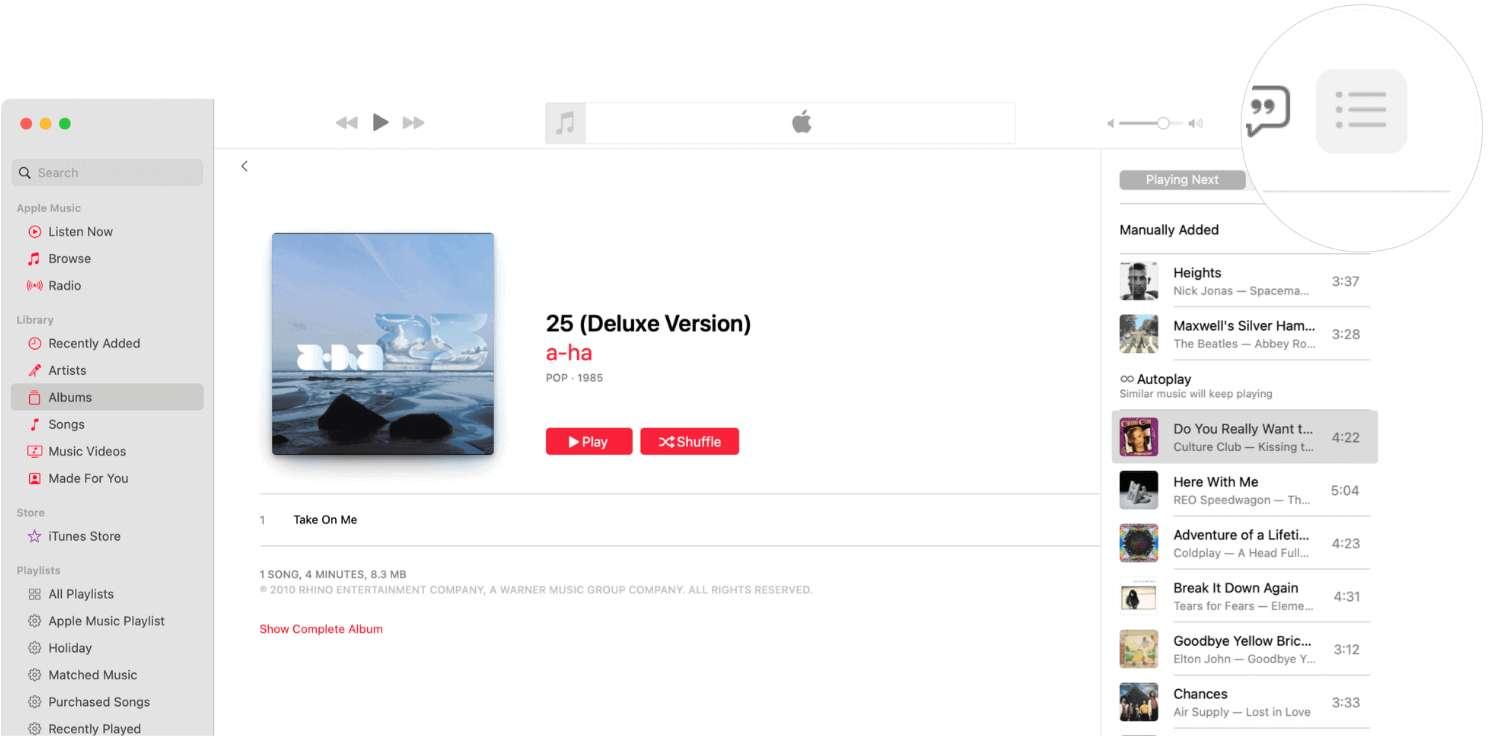
Teil 3. So verhindern Sie, dass Apple Music automatisch per Handoff abgespielt wird
Wenn Ihnen die Apple-Übergabefunktion gefällt, dann ist dies auch eine Option, die Sie erkunden müssen. Die Handoff-Funktion ist standardmäßig aktiviert und ermöglicht es Ihnen, reibungslos zwischen Geräten (wie einem iPhone zu einem iPad oder einem iPhone zu einem Mac) zu wechseln, ohne die App auf dem neuen Gerät zu starten. Manchmal können unsere intelligenten Geräte versehentlich aktiviert werden, sodass es so aussieht, als würde die Musik-App automatisch Musik abspielen. Wenn Sie iPhone Handoff aktiviert haben, spielt die Handoff-Funktion weiterhin Medien auf diesen Geräten ab. Wie bekomme ich Apple Music dazu, nicht automatisch zu spielen? Hier sind einige der Schritte, die Sie ausführen müssen.
- Öffnen Sie das Menü „Einstellungen“ auf Ihrem iOS-Gerät.
- Klicken Sie auf die Option „Allgemein“ und klicken Sie weiter auf AirPlay & Handoff, während Sie in der Dropdown-Liste nach unten scrollen.
- Schalten Sie die HandOff-Funktion aus.
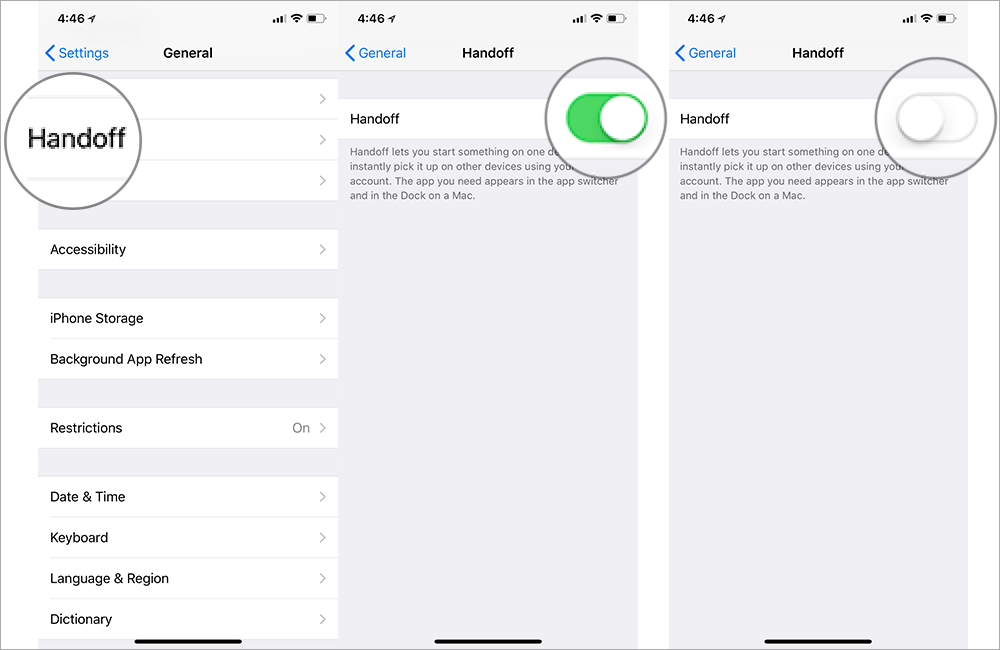
Teil 4. Bonus: So laden Sie Apple Music auf MP3 herunter
Mit den oben genannten Methoden können Sie Apple Music dazu bringen, nicht automatisch zu spielen. Um dieses Problem bei Apple Music jedoch ein für alle Mal zu beheben, besteht der direkte Weg darin, Apple Music-Wiedergabelisten zum Abspielen auf einen anderen Musikplayer zu übertragen. Dann können Sie Apple Music normal hören.
Titel von Apple Music oder iTunes sind jedoch durch DRM-Schutz geschützt, der Benutzer daran hindert, Titel auf Nicht-Apple-Geräte zu kopieren und zu übertragen, selbst wenn sie Abonnenten sind. Zum Glück trifft man sich hier AMusicSoft Apple Music-Konverter was kann dir helfen Laden Sie Apple Music-Songs herunter für immer.
AmusicSoft Apple Music Converter kann DRM von Apple Music entfernen. Außerdem können Sie nach der Konvertierung Apple Music-Songs für immer auf Ihrem Computer speichern und dann die ungeschützten Songs für den Offline-Genuss auf ein beliebiges Gerät übertragen. Sie können auch Übertragen Sie eine iTunes-Wiedergabeliste auf einen anderen Computer. Und Sie müssen nicht viel für das Abonnement bezahlen. Sie können Ihre Lieblingssongs von Apple Music weiterhin kostenlos in hoher Qualität genießen.
AmusicSoft Apple Music Converter unterstützt mehrere Dateiformate, darunter AAC, M4A, WAV, AC3 und FLAC. Auch die Konvertierungsgeschwindigkeit des Tools ist etwas, das man lieben und schätzen kann. Die hohe Konvertierungsgeschwindigkeit von 16X ist auch etwas, das man an diesem Tool schätzen kann. Außerdem bleibt bei der Konvertierung die ursprüngliche Qualität der Musik erhalten. Außerdem bleiben die Musik-Tags erhalten, die den Namen, den Künstler und die Dateigröße enthalten.
- Installieren Sie den Musikkonverter auf Ihrem Gerät und starten Sie ihn anschließend.
Kostenlos herunterladen Kostenlos herunterladen
- Wählen Sie die zu konvertierenden Titel aus, indem Sie einfach das Auswahlfeld vor jedem Songtitel markieren.

- Wählen Sie das für die Konvertierung zu verwendende Ausgabeformat sowie den Ausgabeordner.

- Klicken Sie auf das Symbol "Konvertieren" und warten Sie, bis Sie den Konvertierungsvorgang abgeschlossen haben. Laden Sie schließlich die konvertierten Tracks herunter, die Sie im Abschnitt Konvertiert finden.

Teil 5. Fazit
Sie haben jetzt die Methoden, wie Sie Apple Music dazu bringen können, nicht automatisch zu spielen. Sie können den Schritten folgen, um zu sehen, wie Sie es auf iPhone, iPad, Mac usw. erstellen. Die beste Methode, um diesen Fehler zu vermeiden, ist die Verwendung AMusicSoft Apple Music-Konverter um Apple Music-Songs zum Abspielen auf anderen Geräten herunterzuladen. Wenn die Konvertierung abgeschlossen ist, können Sie diese konvertierten Apple Music-Songs auf einen beliebigen Mediaplayer übertragen.
Menschen Auch Lesen
- Wie viel kostet Apple Music über den Verizon-Plan?
- So erhalten Sie Musik auf einem Android-Telefon [Beste Methoden]
- Wie kann man aus Apple Music verschwundene Songs wiederherstellen?
- Gelöst: Wie füge ich die iTunes-Mediathek zu meinem Tablet hinzu?
- 2023 Einfache Anleitung zum Genießen von Google Music auf dem Kindle Fire
- Die besten Justin Bieber-Songs, die Sie streamen müssen
- iTunes Match vs. Apple Music: Welche Angebote sind besser?
- Detaillierte Anleitung zur Verwendung von Apple Music auf TikTok
Robert Fabry ist ein begeisterter Blogger und Technik-Enthusiast. Vielleicht kann er Sie mit ein paar Tipps anstecken. Außerdem hat er eine Leidenschaft für Musik und hat zu diesen Themen für AMusicSoft geschrieben.